Làm thế nào để gỡ bỏ Windows Defender trên Windows?
Hướng dẫn gỡ bỏ Windows Defender trong Windows
Windows Defender, phần mềm bảo mật miễn phí được tích hợp sẳn trong hệ điều hành Windows, nó cung cấp các bảo vệ cơ bản cho Windows chống lại các phần mềm độc hại và phần mềm gián điệp. Phiên bản nâng cao của Windows Defender trong Windows 8 và Windows 8.1 bao gồm hầu như tất cả các tính năng của Microsoft Security Essentials.
Nhưng thay vì sử dụng Windows Defender thì người dùng lại thích tự cài đặt một antivirus từ bên thứ ba như Norton hay Kaspersky, và muốn gỡ bỏ Windows Defender. Mặc dù vậy, nhưng Windows lại không cho phép người dùng có thể gỡ bỏ Windows Defender khỏi máy tính, vì thế bạn chỉ có thể tạm tắt nó đi mà thôi.
Tuy nhiên, nếu muốn, bạn có thể dễ dàng gỡ bỏ Windows Defender khỏi hệ điều hành Windows hiện tại chỉ bằng một cú nhấp chuột duy nhất! bằng cách sử dụng Windows Defender Uninstaller. Công cụ này được cung cấp miễn phí và có chức năng duy nhất đó là gỡ bỏ Windows Defender khỏi hệ điều hành Windows.
Video đang HOT
Sau khi tải về, bạn nhấn đôi vài tập tin EXE để sử dụng ngay mà không cần cài đặt. Sau đó nhấn vào nút lệnh Uninstall Windows Defender để bắt đầu quá trình gỡ bỏ Windows Defender khỏi Windows. Bạn có thể theo dõi quá trình làm việc bên dưới nút lệnh.
Chỉ đơn giản thế thôi, Windows Defender Uninstaller hoạt động trên tất cả các phiên bản Windows, nếu quan tâm, bạn đọc có thể tải về tại đây
Theo PLXH
Làm sạch Windows bằng các công cụ ngoài môi trường Windows
Nếu máy tính bạn đang sử dụng nghi ngờ đã bị dính virus, malware... trong khi trình antivirus của bạn bị vô hiệu hóa, hãy thử dùng các công cụ ngoài Windows.
Nếu máy tính bạn đang sử dụng nghi ngờ đã bị dính virus, malware... trong khi bạn đã trang bị một trình antivirus tương đối mạnh mẽ thì bạn có thể áp dụng phương pháp sau để khắc phục hậu quả.
Nguyên nhân trình antivirus của bạn trở thành bù nhìn
Bằng nhiều phương thức khác nhau nhưng nhìn chung các chủng virus mới sẽ lợi dụng cơ sở dữ liệu của trình antivirus chưa được cập nhật để phát tản một rookit (rookit có khả năng khởi động và kích hoàn trước khi Windows khởi động hoàn tất, cụ thể là trước antivirus được khởi động) để vô hiệu hóa các trình antivirus trên máy tính nạn nhân, từ đó các loại virus, malware có thể dễ dàng xâm nhập vào hơn.
Ưu thế của trình antivirus ngoài môi trường Windows
Khi nhắc đến môi trường ngoài Windows có lẻ bạn sẽ nghĩ đến hệ điều hành Linux hay MAC OS, thật ra 2 hệ điều hành này chưa đủ phổ biến để các hãng xây dựng trình antivirus cũng như cơ sở dữ liệu nhiều như đối với Windows, ngoài ra thì tính bảo mật của 2 dòng hệ điều hành này cũng khá tốt nên các chủng loại virus cũng kém đa dạng. Mà môi trường ngoài Windows đang nói ở đây chính là môi trường ảo được tạo ra khi tiến hành cài đặt Windows hay được đính kèm trong đĩa cứu hộ (Hirent Boot chẳng hạn).
Bên cạnh đó các hãng bảo mật (Avast, Bitdefender...) cũng giúp người dùng xây dựng các môi trường ngoài Windows dành riêng cho việc rà soát và loại bỏ các mối nguy hại.
Điểm lợi chính là việc chưa vào Windows đồng nghĩa là các loại malware hay rookit chưa kích hoạt thì các trình antivirus có thể vô tư hoạt động mà không bị vô hiệu hóa từ đó khả năng phát hiện và loại bỏ malware hay rookit sẽ thuận lợi hơn.
Lựa chọn ứng dụng cứu hộ ngoài Windows
Hiện nay hầu như hãng bảo mật nào cũng đưa ra được công cụ này, trong đó đáng chú ý và mạnh mẽ có thể kể đến là:
- Avast! Rescue Disk: là một giải pháp miễn phí nhưng tỷ lệ phát hiện và loại bỏ các mối nguy hại khá cao.
- BitDefender Rescue CD: Đạt được độ tín nhiệm cao trong các cuộc thử nghiệm độc lập.
- Kaspersky Rescue Disk: Cũng khá tốt nhưng hạn chế trong việc chỉ phát triển tạo CD cứu hộ chưa phát triển để sử dụng USB thay thế.
Cách sử dụng
Không có gì là quá phức tạp để sử dụng công cụ này, bạn chỉ việc thiết lập chế độ ưu tiên khởi động từ CD/USB trong BIOS hoặc sử dụng phím tắt để lựa chọn khởi động từ các thiết bị này. Khi đã khởi động hoàn tất, bạn chỉ việc theo các bước hướng dẫn đơn giản (tùy theo từng hãng mà có thao tác khác nhau) để tiến hành dò tìm các mối nguy hại và loại bỏ chúng.
Chúc bạn thành công!
Theo VNE
4 công cụ bảo mật nên cài đặt cho máy tính 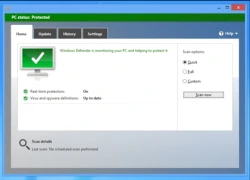 Ngày nay, những chiếc máy tính để bàn và laptop đã trở thành một phần không thể thiếu trong cuộc sống của con người. Và để hỗ trợ cho người sử dụng máy tính một cách đơn giản và dễ dàng hơn, hàng loạt các ứng dụng và phần mềm dành cho máy tính đã lần lượt ra đời để đáp ứng cho...
Ngày nay, những chiếc máy tính để bàn và laptop đã trở thành một phần không thể thiếu trong cuộc sống của con người. Và để hỗ trợ cho người sử dụng máy tính một cách đơn giản và dễ dàng hơn, hàng loạt các ứng dụng và phần mềm dành cho máy tính đã lần lượt ra đời để đáp ứng cho...
 Khung hình quyền lực: Vợ chồng tỷ phú Phạm Nhật Vượng đón Á hậu Phương Nhi về làm dâu, biểu cảm gây chú ý00:54
Khung hình quyền lực: Vợ chồng tỷ phú Phạm Nhật Vượng đón Á hậu Phương Nhi về làm dâu, biểu cảm gây chú ý00:54 Viral khoảnh khắc Xuân Son hát Quốc ca Việt Nam đầy tự hào ở WeChoice Awards 2024, cả khán phòng bùng nổ cảm xúc01:03
Viral khoảnh khắc Xuân Son hát Quốc ca Việt Nam đầy tự hào ở WeChoice Awards 2024, cả khán phòng bùng nổ cảm xúc01:03 Lễ ăn hỏi của Á hậu Phương Nhi và con trai tỷ phú: Quy định nghiêm ngặt, giới hạn khách mời cực gắt00:59
Lễ ăn hỏi của Á hậu Phương Nhi và con trai tỷ phú: Quy định nghiêm ngặt, giới hạn khách mời cực gắt00:59 Con gái vừa về làm dâu tỷ phú, gia đình và hàng xóm Á hậu Phương Nhi tranh thủ làm 1 việc gây chú ý03:50
Con gái vừa về làm dâu tỷ phú, gia đình và hàng xóm Á hậu Phương Nhi tranh thủ làm 1 việc gây chú ý03:50 Thiếu gia Vingroup mang sính lễ hỏi cưới Á hậu Phương Nhi khủng cỡ nào?00:45
Thiếu gia Vingroup mang sính lễ hỏi cưới Á hậu Phương Nhi khủng cỡ nào?00:45 Thanh niên đi Mazda tát túi bụi nhân viên cây xăng ở Nghệ An: Hé lộ nguồn cơn02:08
Thanh niên đi Mazda tát túi bụi nhân viên cây xăng ở Nghệ An: Hé lộ nguồn cơn02:08 Lễ ăn hỏi Á hậu Phương Nhi và thiếu gia Vingroup: Cô dâu chính thức lộ diện, visual sáng sớm gây sốt00:59
Lễ ăn hỏi Á hậu Phương Nhi và thiếu gia Vingroup: Cô dâu chính thức lộ diện, visual sáng sớm gây sốt00:59 Trấn Thành bật khóc nức nở tại WeChoice Awards 2024, lý do là điều khiến cả nước xót xa00:35
Trấn Thành bật khóc nức nở tại WeChoice Awards 2024, lý do là điều khiến cả nước xót xa00:35 Vụ ô tô Mercedes lao xuống biển Nha Trang, xác định danh tính 4 cô gái đi cùng13:53
Vụ ô tô Mercedes lao xuống biển Nha Trang, xác định danh tính 4 cô gái đi cùng13:53 MC Anh Tuấn đang dẫn chương trình bỗng dưng rời khỏi vị trí, Hoa hậu gen Z xử lý bằng 1 câu cực khéo!01:52
MC Anh Tuấn đang dẫn chương trình bỗng dưng rời khỏi vị trí, Hoa hậu gen Z xử lý bằng 1 câu cực khéo!01:52 Ảnh nét căng bên trong lễ ăn hỏi của Á hậu Phương Nhi: Thiếu gia Vingroup chiều vợ ra mặt, 1 chi tiết để lộ mối quan hệ với bố mẹ chồng03:50
Ảnh nét căng bên trong lễ ăn hỏi của Á hậu Phương Nhi: Thiếu gia Vingroup chiều vợ ra mặt, 1 chi tiết để lộ mối quan hệ với bố mẹ chồng03:50Tin đang nóng
Tin mới nhất

Nâng cao và biến đổi hình ảnh của bạn bằng trình chỉnh sửa video trực tuyến CapCut

Cách đăng Facebook để có nhiều lượt thích và chia sẻ

Thêm nhiều bang của Mỹ cấm TikTok

Microsoft cấm khai thác tiền điện tử trên các dịch vụ đám mây để bảo vệ khách hàng

Facebook trấn áp hàng loạt công ty phần mềm gián điệp

Meta đối mặt cáo buộc vi phạm các quy tắc chống độc quyền với mức phạt 11,8 tỷ đô

Không cần thăm dò, Musk nên sớm từ chức CEO Twitter

Đại lý Việt nhập iPhone 14 kiểu 'bia kèm lạc'

Khai trương hệ thống vé điện tử và dịch vụ trải nghiệm thực tế ảo XR tại Quần thể Di tích Cố đô Huế

'Dở khóc dở cười' với tính năng trợ giúp người bị tai nạn ôtô của Apple

Xiaomi sa thải hàng nghìn nhân sự

Apple sẽ bắt đầu sản xuất MacBook tại Việt Nam vào giữa năm 2023
Có thể bạn quan tâm

Tiết mục WeChoice khiến "viên ngọc ẩn" Rap Việt bị 1 nam ca sĩ réo tên: Chuyện gì đã xảy ra?
Nhạc việt
20:48:25 15/01/2025
Hot nhất Weibo: "Phú bà" Ngu Thư Hân vung 460 triệu ủng hộ Đinh Vũ Hề, ẩn ý đáp trả "chiến tranh" fandom vì nghi vấn cà khịa?
Sao châu á
20:43:30 15/01/2025
Hi hữu bé gái chào đời mang theo vòng tránh thai của mẹ
Sức khỏe
20:41:32 15/01/2025
Tổng thống Yoon Suk Yeol nói gì lúc bị bắt?
Thế giới
20:40:30 15/01/2025
Lộ diện linh vật rắn khổng lồ, robot biết nói ở đường hoa Nguyễn Huệ 2025
Tin nổi bật
20:36:25 15/01/2025
6 triệu người xem Xuân Son trên giường bệnh làm vũ đạo viral toàn cầu, chấn thương vẫn không quên tấu hài
Sao thể thao
20:33:09 15/01/2025
Chàng trai trẻ 'dự đoán' thảm họa cháy rừng, cứu hàng trăm mạng người
Netizen
20:32:50 15/01/2025
Lời khai của nữ nghi phạm bắt cóc bé gái mầm non ở Hải Phòng
Pháp luật
20:28:47 15/01/2025
Tiktoker nổi tiếng bật mí cách làm tai heo ngâm nước mắm cho mâm cỗ Tết thêm thơm ngon, đẹp mắt
Ẩm thực
20:22:54 15/01/2025
Đi về miền có nắng: Phong (Bình An) hôn nữ thư ký vì cú ngã bất ngờ
Phim việt
20:07:47 15/01/2025
 11 kiểu đặt password phổ biến nhất mọi thời đại
11 kiểu đặt password phổ biến nhất mọi thời đại Sẽ có vệ tinh “Made in Vietnam”
Sẽ có vệ tinh “Made in Vietnam”


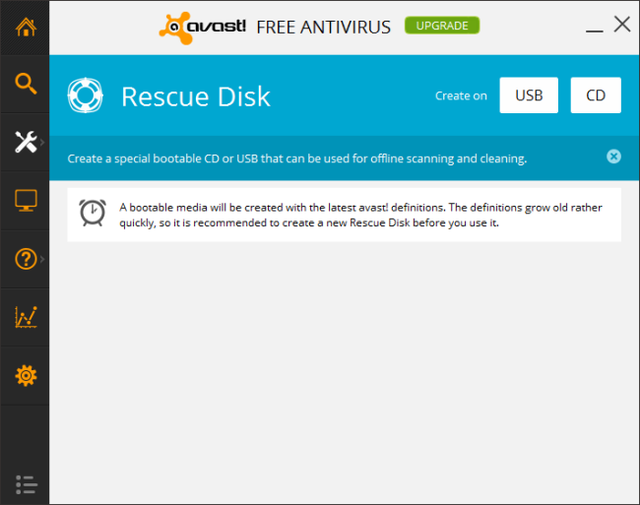
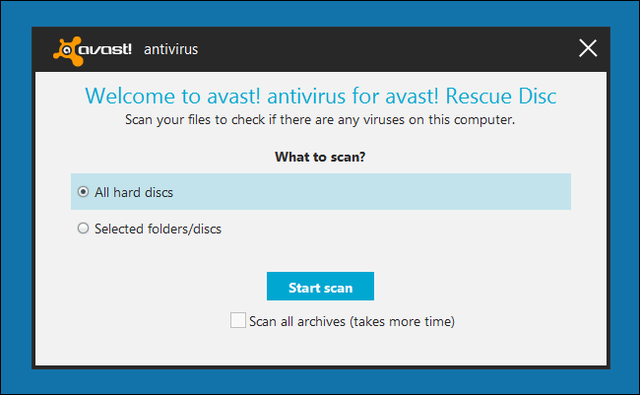

 Virus và malware: Những điều không phải ai cũng biết
Virus và malware: Những điều không phải ai cũng biết Bỏ tiền mua phần mềm diệt virus là phí phạm
Bỏ tiền mua phần mềm diệt virus là phí phạm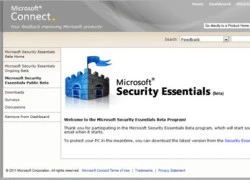 Microsoft biện hộ cho trình diệt virus không đạt chứng chỉ bảo mật
Microsoft biện hộ cho trình diệt virus không đạt chứng chỉ bảo mật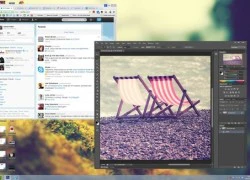 9 tính năng hay bị ẩn trên Windows 8
9 tính năng hay bị ẩn trên Windows 8 Microsoft Security Essentials không đạt chứng nhận AV-Test
Microsoft Security Essentials không đạt chứng nhận AV-Test Con trai tỷ phú giàu nhất Việt Nam đem đến nhà cô dâu 1 thứ thuộc top đắt nhất thế giới
Con trai tỷ phú giàu nhất Việt Nam đem đến nhà cô dâu 1 thứ thuộc top đắt nhất thế giới Hành động tiết lộ tính cách thật của thiếu gia Minh Hoàng ngay trong ngày trọng đại, ai cũng thốt lên 1 câu
Hành động tiết lộ tính cách thật của thiếu gia Minh Hoàng ngay trong ngày trọng đại, ai cũng thốt lên 1 câu Triệu tập điều tra khẩn nam diễn viên truyền hình nổi tiếng dính líu đến vụ án mạng tại chùa
Triệu tập điều tra khẩn nam diễn viên truyền hình nổi tiếng dính líu đến vụ án mạng tại chùa Ý nghĩa của biểu tượng vô cực trong bảng tên tại đám hỏi của Á hậu Phương Nhi và thiếu gia Vingroup: Nể sự sâu sắc này!
Ý nghĩa của biểu tượng vô cực trong bảng tên tại đám hỏi của Á hậu Phương Nhi và thiếu gia Vingroup: Nể sự sâu sắc này! Hé lộ thời điểm Á hậu Phương Nhi và thiếu gia tổ chức đám cưới
Hé lộ thời điểm Á hậu Phương Nhi và thiếu gia tổ chức đám cưới Nét căng hình ảnh thiếu gia Vingroup - Phạm Nhật Minh Hoàng đi hỏi vợ, lần đầu tiên lộ diện cận cảnh cỡ này: Visual đỉnh!
Nét căng hình ảnh thiếu gia Vingroup - Phạm Nhật Minh Hoàng đi hỏi vợ, lần đầu tiên lộ diện cận cảnh cỡ này: Visual đỉnh! Gia thế Á hậu Phương Nhi ra sao trước khi về làm dâu hào môn?
Gia thế Á hậu Phương Nhi ra sao trước khi về làm dâu hào môn? Chân dung thiếu gia Vingroup cưới Á hậu Phương Nhi
Chân dung thiếu gia Vingroup cưới Á hậu Phương Nhi Con gái riêng của chồng cũ Vũ Thu Phương tiếp tục gây xôn xao, sẽ đăng hình ảnh bằng chứng nếu không dừng 1 việc
Con gái riêng của chồng cũ Vũ Thu Phương tiếp tục gây xôn xao, sẽ đăng hình ảnh bằng chứng nếu không dừng 1 việc Chồng sắp cưới của Á hậu Phương Nhi là ai?
Chồng sắp cưới của Á hậu Phương Nhi là ai?